هل الشاشة الكبيرة أم الصغيرة أفضل؟ بالنسبة للمنزل، بالطبع، المنزل الكبير له العديد من المزايا! من الممتع أكثر مشاهدة الأفلام أو مقاطع الفيديو، وعرض مقاطع الفيديو والصور الخاصة بك للعائلة والأصدقاء، وبالطبع ممارسة الألعاب. في الوقت نفسه، يتحول الجهاز اللوحي إلى نوع من جهاز التحكم عن بعد بشاشة تعمل باللمس، وهو مناسب للعمل.
لذلك، إذا كان لديك جهاز لوحي وتلفزيون حديث، فسوف تفكر عاجلاً أم آجلاً في توصيلهما والحصول على فوائد إضافية.
اتصال سلكي
معظم طريقة واضحةالاتصالات - استخدم الكابل (هذه هي الطريقة التي نقوم بها بتوصيل مشغلات الوسائط ومشغلات DVD وBlu-ray ومحركات الأقراص الثابتة). تتيح الأجهزة اللوحية وأجهزة التلفزيون الحديثة عدة خيارات للاتصال بالأسلاك.

دعونا نلقي نظرة على الأكثر وضوحا:
USB
إذا كان جهازك اللوحي يدعم وضع التخزين العادي، فيمكنك ببساطة توصيله بكابل بمنفذ USB الخاص بالتلفزيون الخاص بك. في هذه الحالة، سيفتحه التلفزيون تمامًا مثل محرك أقراص فلاش عادي أو الأقراص الصلبة. يمكنك التمرير عبر المجلدات وفتح الملفات وإرجاع مقاطع الفيديو باستخدام جهاز التحكم عن بعد الخاص بالتلفزيون.
لسوء الحظ، هذا غير ممكن على الأجهزة ذات الإصدار الأعلى وما فوق. يتم استبدال الاتصال كمحرك أقراص هناك باتصال MTP. ونتيجة لذلك، عند توصيل مثل هذا الجهاز اللوحي أو الهاتف الذكي بالتلفزيون عبر USB، تجد فجأة أنه لم يتم التعرف على الجهاز. أو يرى التلفزيون بنية المجلد، لكنه لا يتعرف على أي ملفات موجودة فيه. وهذا أمر مزعج أكثر لأنه، على سبيل المثال، مع هاتف ويندوزلا توجد مشكلة من هذا القبيل.
يحدث هذا حتى في "النظام البيئي" لمصنع واحد. لقد حاولنا إجراء اتصال مماثل مع جهاز لوحي LG G Pad 8.3 (Android 4.4) وتلفزيون LG؛ لم يتمكن التلفزيون من اكتشاف الجهاز اللوحي على الإطلاق. للتحقق، قمنا بتوصيل هاتف ذكي LG G2 (Android 5.0.2) بالتلفزيون: تم التعرف على الجهاز. كان التلفزيون قادرًا على قراءة بنية المجلدات، ولكن تم عرضها جميعًا على أنها فارغة. لذلك، إذا كنت تستخدم طرازًا حديثًا من الأجهزة اللوحية، فانتقل إلى النقطة التالية.
إم إتش إل/إتش دي إم آي/سليمبورت
 هناك العديد من الخيارات السلكية لتوصيل جهازك اللوحي بالتلفزيون. إنها تعمل على نفس المبدأ: يتحول منفذ جهاز Android إلى مخرج فيديو قياسي ويتم ربطه بإدخال HDMI الخاص بالتلفزيون. لا يوجد بديل لهذه الطريقة إذا كان جهاز التلفزيون الخاص بك يحتوي على مدخل HDMI، ولكنه غير مزود بمنفذ USB (يحدث هذا في نماذج العقد الماضي).
هناك العديد من الخيارات السلكية لتوصيل جهازك اللوحي بالتلفزيون. إنها تعمل على نفس المبدأ: يتحول منفذ جهاز Android إلى مخرج فيديو قياسي ويتم ربطه بإدخال HDMI الخاص بالتلفزيون. لا يوجد بديل لهذه الطريقة إذا كان جهاز التلفزيون الخاص بك يحتوي على مدخل HDMI، ولكنه غير مزود بمنفذ USB (يحدث هذا في نماذج العقد الماضي).
اليوم هناك العديد من التطبيقات لهذا النهج:
-
مايكرو HDMI أو ميني HDMI. نادرًا ما يتم تجهيز الأجهزة اللوحية بهذا الإخراج (أمثلة: Acer Iconia Tab A500 أو Enot J141). في الواقع، لا يختلف الاتصال عن توصيل مشغل الوسائط أو قرص DVD. قم بتوصيل الكابل بمنفذ الكمبيوتر اللوحي والإدخال
تلفزيون؛ الجميع. الآن يتم عرض كل ما يحدث على شاشة الكمبيوتر اللوحي على شاشة التلفزيون. يمكنك التحكم في الجهاز اللوحي بحرية، وتشغيل مقاطع الفيديو عليه، وعرض الصور، وممارسة الألعاب، وسيتم بث كل ما تفعله تلقائيًا على شاشة التلفزيون. - MHL. الفرق الرئيسي هو أنه بدلا من منفذ HDMI منفصل، يتم استخدام موصل Micro USB القياسي لإخراج الفيديو. للاتصال تحتاج إلى محول خاص أو كابل. وإلا فهو متوافق تمامًا مع HDMI.
- سليمبورت. من حيث الاستخدام، فهو مشابه تمامًا لـ MHL: باستخدام كابل أو محول، يمكنك توصيل جهاز Android الخاص بك بمنفذ HDMI الخاص بالتلفزيون (يتم دعم DisplayPort أيضًا، ولكن هذا نادر بالنسبة لأجهزة التلفزيون).
 يتيح لك كل من هذه المعايير عرض فيديو عالي الجودة (يصل إلى 4K) وصوت متعدد القنوات على شاشة التلفزيون. كل ما تحتاج إلى معرفته للاتصال هو معيار إخراج الفيديو المحدد لجهازك. الإزعاج الوحيد هو أنه سيتعين عليك الحصول على المحول أو الكابل المناسب (SlimPort أو MHL).
يتيح لك كل من هذه المعايير عرض فيديو عالي الجودة (يصل إلى 4K) وصوت متعدد القنوات على شاشة التلفزيون. كل ما تحتاج إلى معرفته للاتصال هو معيار إخراج الفيديو المحدد لجهازك. الإزعاج الوحيد هو أنه سيتعين عليك الحصول على المحول أو الكابل المناسب (SlimPort أو MHL).
اتصال لاسلكي
DLNA
في الوقت الحاضر، تبدو الاتصالات اللاسلكية أكثر جاذبية. إذا كان جهازك اللوحي والتلفزيون متصلين بنفس الشبكة المحلية، فمن المغري استخدام تقنية DLNA لإقرانهما. لا تتطلب أجهزة التلفاز الحديثة عادةً أجهزة إضافية وتحتوي على وظيفة DLNA مدمجة. بالنسبة للطرز القديمة غير المخصصة لبيئة الشبكة، يمكن أن يكون مركز DLNA عبارة عن مشغل وسائط أو وحدة تحكم ألعاب أو عصا Android ().

أسهل طريقة هي تثبيت خادم DLNA على هاتفك الذكي (إذا لم يكن مثبتًا بالفعل بشكل افتراضي). تحتوي أجهزة Android الحديثة بالفعل على دعم DLNA مدمج.
لتمكينه، تحتاج إلى:
- أفتح الإعدادات
- في علامة التبويب "الشبكات"، ابحث عن عنصر "المشاركة والاتصال".
- في هذا القسم، ابحث عن عنصر "خادم الوسائط" وافتحه
- حدد المربع "وضع الوصول إلى المحتوى"
- تحديد نوع المحتوى المتاح للعامة (الصور والفيديو والموسيقى متاحة)
بعد ذلك، سيعمل جهازك اللوحي كخادم DLNA، وستكون ملفات الوسائط المستضافة عليه متاحة على التلفزيون. إذا لم يتم تمكين وضع UPnP بعد على جهاز التوجيه الخاص بك، فأنت بحاجة إلى تمكينه (ابحث عن الإرشادات الخاصة بطراز جهاز التوجيه الخاص بك). عندما يتعرف تلفزيونك على خادم DLNA الذي قمت بتنشيطه على جهازك اللوحي، فسوف تحتاج إلى السماح بالاتصال به.
بعد ذلك، سيظهر جهازك اللوحي في قائمة المدخلات كمحرك أقراص. سيكون لديك من التلفزيون إمكانية الوصول المباشر إلى الصور ومقاطع الفيديو والملفات الصوتية الموجودة عليه (إذا قمت بفتح الوصول إليها).
 ومع ذلك، ليس من الضروري استخدام شبكة محلية. اليوم، تم تجهيز الأجهزة اللوحية بشكل متزايد بتقنية Miracast، والتي تتيح لك الاتصال مباشرة بالتلفزيون عبر شبكة Wi-Fi دون استخدام أجهزة خارجية.
ومع ذلك، ليس من الضروري استخدام شبكة محلية. اليوم، تم تجهيز الأجهزة اللوحية بشكل متزايد بتقنية Miracast، والتي تتيح لك الاتصال مباشرة بالتلفزيون عبر شبكة Wi-Fi دون استخدام أجهزة خارجية.
من خلال تشغيل Miracast على التلفزيون والكمبيوتر اللوحي، يمكنك عرض الصورة من شاشة الكمبيوتر اللوحي على التلفزيون. على سبيل المثال، لتشغيل الألعاب أو تصفح الإنترنت، ستحتاج إلى هذا الوضع.
باستخدام الاتصال اللاسلكي، سيستهلك جهازك اللوحي الطاقة للاتصالات وبث الفيديو، ولن يتم إعادة شحنه من خلال كابل (كما هو الحال مع الاتصال السلكي). لذلك، بغض النظر عن طريقة الاتصال اللاسلكي التي تختارها، راقب الشحن، وإذا أمكن، قم بشحن الجهاز اللوحي.
اليوم، يمكن استخدام الأجهزة اللوحية ليس فقط كأداة ملائمة لتصفح الإنترنت، ولكنها توفر أيضًا للمستخدمين الكثير من الفرص الأخرى، مثل: مشاهدة مقاطع الفيديو عالية الوضوح، والعمل في برامج مختلفة، واستخدام الأداة كوحدة تحكم في الألعاب، و اخرين. بالإضافة إلى ذلك، يمكن توصيل الجهاز اللوحي، مثله مثل الجهاز اللوحي، بجهاز تلفزيون، مما يرتقي باستخدامه إلى مستوى جديد تمامًا.
يعد الاتصال بالكابل الطريقة الأكثر بساطة وشائعة لتوصيل الأداة الذكية بالتلفزيون. يمكن توصيل كلا الجهازين عبر:
- اتش دي ام اي؛
الاتصال عبر HDMI
يمكن تسمية واجهة HDMI بأنها واحدة من أفضل اتصالات الكابلات عالية الجودة بين الجهاز وجهاز التلفزيون.ولكن، قبل توصيل جهازك اللوحي بالتلفزيون عبر HDMI، عليك التأكد من وجود هذا الموصل على جهازك. إذا كنت لا تعرف كيف يبدو الأمر، يمكنك ذلك انظر في التعليماتإلى الجهاز الذي يحتوي على أسماء كافة المخارج.
كما يجب أن يكون هذا الموصل موجودًا على جهاز استقبال التلفزيون.
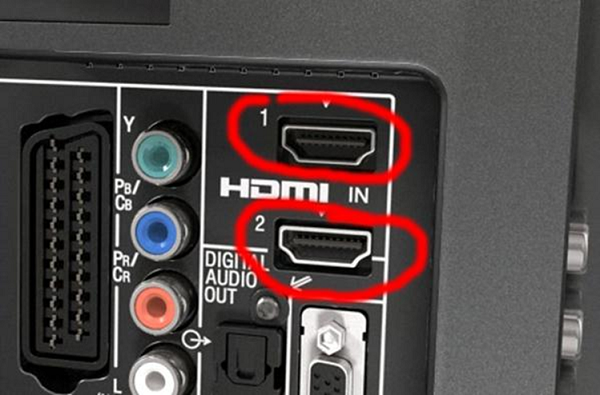
يتم استخدام كابل HDMI لتوصيل الجهاز اللوحي بالتلفزيون.

إذا اكتملت عملية الاتصال بشكل صحيح، فسيبدأ التصحيح التلقائي لنقل إشارات الفيديو والصوت. إذا لم يبدأ الإعداد تلقائيًا، فأنت بحاجة إلى إدخال إعدادات جهاز استقبال التلفزيون والأداة المحمولة والقيام بما يلي:
- في إعدادات جهاز استقبال التلفزيون، حدد أنه سيتم استخدام موصل HDMI كمدخل؛
- بعد فتح إعدادات الجهاز اللوحي، قم بالإشارة إلى أن مقبس HDMI سيكون بمثابة مخرج إشارة.
قد تحتوي بعض الأجهزة على مخرجات mini-HDMI وحتى micro. في مثل هذه الحالات، يتم توفير محول خاص أو كابل بمقابس مختلفة في الأطراف.

ومن خلال هذا الاتصال، تعمل شاشة التلفزيون كشاشة تتمتع بالمزايا التالية:
- يتم نقل الصورة والصوت عبر كابل واحد فقط؛
- بسبب انتقال الإشارات الرقمية، يتم ضمان جودة الصورة العالية؛
- تم تجهيز معظم الأجهزة الحديثة بواجهة HDMI؛
- عند الاتصال عبر HDMI، يظهر " انعكاس العرض"- عرض دقيق لكل ما يحدث على شاشة الجهاز اللوحي؛
- إعداد سريع وسهل.
لذا بطريقة عالميةترتبط أدوات Lenovo وSamsung والعديد من الأجهزة الأخرى من مختلف الشركات المصنعة.
اتصال USB
هل يمكنني توصيل جهازي اللوحي بالتلفزيون عبر USB؟ الجواب واضح: استخدام موصل قياسي لن ينجح. للاتصال، يجب أن تدعم واجهة USB بروتوكول MHL.
معيار MHL هو مزيج في واحد موصل يو اس بيوواجهات HDMI، والتي من خلالها يمكن نقل إشارات الفيديو والصوت عالية الدقة، وفي نفس الوقت، شحن الأداة. على سبيل المثال، من خلال منفذ USB، يمكنك دفق الفيديو بجودة FullHD.
إذا كانت أداتك تدعم بروتوكول MHL، فسيتم استخدام بروتوكول خاص لتوصيله بالتلفزيون. كابل محول. في إعدادات الجهاز اللوحي تحتاج إلى تمكين الإرسال عبر MHL.

تسمح هذه الواجهة، على سبيل المثال، عند التواصل عبر Skype على الجهاز، بعرض صورة محاورك على شاشة التلفزيون (على الرغم من أن نماذج التلفزيون الحديثة مجهزة أيضًا). بالإضافة إلى ذلك، يمكنك استخدامه لمشاهدة مقاطع الفيديو عبر الإنترنت ومشاهدتها على الشاشة الكبيرة.
إذا لم يكن هناك دعم لهذا البروتوكول في الجهاز اللوحي أو الهاتف، فسوف ينظر جهاز الاستقبال التلفزيوني إلى الأداة كأداة عادية محرك أقراص USB(ذاكرة بيانات). في هذه الحالة، سيتمكن التلفزيون من تشغيل ملفات الفيديو أو الصوت والصور المسجلة على الجهاز.
اتصال ار سي ايه
بهذه الطريقة، يصبح من الممكن توصيل جهازك به إختصار النموذج القديم، والتي ليس لها مدخلات أخرى غير RCA، والتي تسمى شعبيًا "التوليب". من خلال توصيل الأداة الذكية بجهاز استقبال تلفزيون قديم، يمكن استخدامها كمشغل ملفات فيديو وصوت، وشاشة التلفزيون كشاشة عرض.
ولكن هناك بعض التفاصيل الدقيقة هنا: لا يمكن استقبال التلفزيون عبر RCA إلا الإشارات التناظرية، ويأتي الدفق الرقمي عبر HDMI. لإقران هذه الأجهزة بشكل صحيح سوف تحتاج محول المحولالإشارة الرقمية إلى التناظرية.

بعد ذلك، عليك أن تأخذ كابل HDMI، وتوصيل أحد طرفيه بالجهاز اللوحي، والآخر بالمحول، في المكان المناسب. بعد ذلك، خذ كابل فيديو RCA، وهو متصل من جانب واحد (مع ثلاثة مقابس) بالمحول، ومن ناحية أخرى بالتلفزيون.


اتصال لاسلكي
يتم استبدال اتصال الكابل بتقنيات نقل البيانات الجديدة، وهي لاسلكية، مما يبسط عملية الإعداد. لتبسيط عملية اقتران الأجهزة، تنتج بعض الشركات المصنعة لأجهزة استقبال التلفزيون تطبيقات خاصة.
هناك عدة طرق للتفاعل لاسلكيًا بين جهاز استقبال التلفزيون والكمبيوتر اللوحي:
- واي فاي مباشر؛
- واي فاي ميراكاست؛
- تطبيق AllShare.
واي فاي مباشر
هذه التقنية هي الطريقة الأكثر شيوعًا لتوصيل الجهاز اللوحي بالتلفزيون عبر شبكة wifi. شريطة أن يكون هذا الأخير قد نفذت هذه الوظيفة، مثل في
لإعداد الاتصال، قم بما يلي.
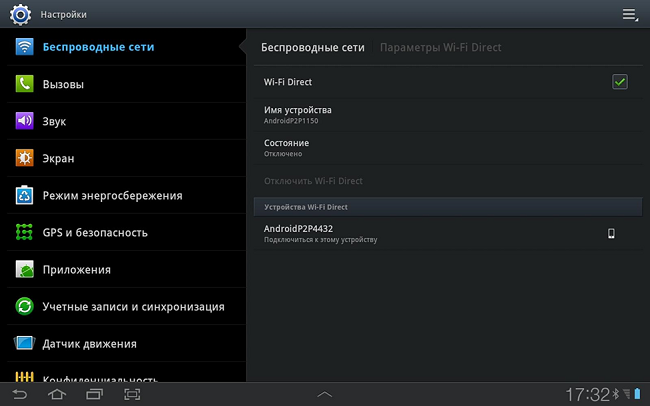
واي فاي ميراكاست
يمكن تسمية هذه التقنية بأنها ثورية لأنها تتيح لك عرض صورة من جهاز لوحي إلى جهاز تلفزيون عبر اتصال لاسلكي. هذه الوظيفة غير متاحة لجميع الأجهزة، ولكنها ستكون متاحة في المستقبل القريب على معظم الأجهزة.
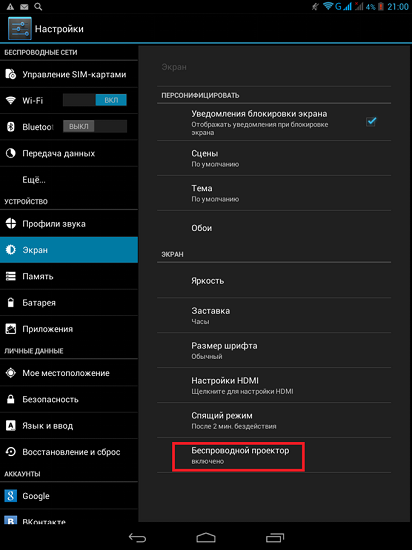
يمكنك التحقق من توفر تقنية Miracast على هاتفك أو جهازك اللوحي من خلال الانتقال إلى إعدادات الجهاز واختيار قسم "الشاشة". في الأسفل سترى السطر "جهاز عرض لاسلكي" (في طرز الأجهزة الأخرى، قد يكون هناك اسم مختلف).
وبما أن هذه التكنولوجيا قد تم تقديمها للتو إلى الجماهير، فقد تحدث حالات فشل بسبب عدم التطابق بين إصدارات البرامج ونماذجها.
لن يتخلف مصنعو أدوات Apple عن منافسيهم وقاموا بتطوير معيار AirPlay الأصلي.
لا يمكن استخدام تقنية AirPlay، التي تسمح لك بتوصيل جهازك اللوحي بالتلفزيون، إلا مع منتجات Apple.
لذلك، مع مساعدتها يمكنك أو. مع هذا الأخير، من السهل عرضه على شاشة كبيرة.
في البداية، تم استخدام هذا المعيار لنقل البيانات. ولكن مع مرور الوقت، وبمساعدتها، أصبحت طريقة إرسال إشارة فيديو عالية الجودة إلى جهاز استقبال تلفزيوني ممكنة.
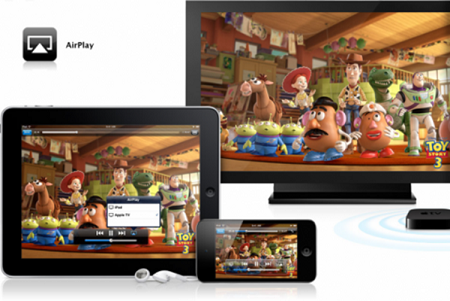
الإعداد يحدث في الوضع التلقائيبفضل برامج خاصة، بعد توصيل الأجهزة بنفس الشبكة المحلية. يمكن استخدام هذه التقنية لمشاهدة الأفلام والصور وكذلك العروض التقديمية.
تطبيق AllShare
تم تطوير هذا البرنامج متعدد الوظائف بواسطة شركة سامسونج. يسمح البرنامج المقدم لأصحاب الأجهزة المتصلة بنفس المنطقة المحلية بتبادل البيانات. لسبب غير معروف، لم يكتسب هذا البرنامج شعبية كبيرة، ولكن منذ وجوده، تعرف على كيفية الاتصال تابلت سامسونجإلى التلفزيون - لن يكون غير ضروري.

يتم توصيل أجهزة Samsung باستخدام طريقة بسيطة.
- قبل عرض الصورة، يتم تشغيل هذا البرنامج في وقت واحد على جهازين (مع تشغيل Wi-Fi).
- من الجهاز اللوحي تحتاج إلى الاتصال بالتلفزيون. سيحدث الإعداد التلقائي وسيتم إنشاء الاتصال بين الأجهزة.
إذا لم يكن لدى جهاز استقبال التلفزيون هذه الوظيفة، فيمكنك شرائها عبر الإنترنت محول خاص، مما يسمح بالاقتران أجهزة سامسونجلاسلكيًا عبر برنامج AllShare.
بالنسبة لمعظم الناس، أصبح الجهاز اللوحي نظيرًا ممتازًا للتلفزيون أو الكمبيوتر. يمكنك مشاهدة الأفلام أو الاستماع إلى الموسيقى عليها. لكن في بعض الأحيان لا تزال ترغب في الاستمتاع بمشاهدة فيلمك المفضل على الشاشة الكبيرة.
لتوصيل جهازك اللوحي بالكمبيوتر، قم أولاً بفصل التلفزيون عن مصدر الطاقة. هذا سيضمن سلامتك.
هناك أربعة خيارات للاتصال:
- اتش دي ام اي.
- كابل RCA (طريقة عالمية لتوصيل الكمبيوتر اللوحي والتلفزيون).
- واي فاي.
كيفية توصيل الكمبيوتر اللوحي بالتلفزيون عبر HDMI
تم تجهيز معظم الأجهزة اللوحية بموصل HDMI. إذا لم يكن الجهاز اللوحي مزودًا بكابل لتوصيل HDMI، فقم بشراء واحد من المتجر.
- خذ كابل Hdmi وقم بتوصيله بالكمبيوتر اللوحي والتلفزيون.
- شغل التلفاز.
إذا لم يكن جهازك اللوحي مزودًا بموصل HDMI، فاستخدم أحد الخيارات أدناه.
كيفية توصيل الكمبيوتر اللوحي بالتلفزيون عبر USB
يُستخدم هذا النوع من الاتصال عادةً عندما لا يكون هناك اتصال HDMI ممكنًا.
الكمبيوتر اللوحي كمحرك أقراص USB
- قم بتوصيل أحد طرفي الكابل بالتلفزيون والآخر بالمقبس الموجود بالكمبيوتر اللوحي.

- باستخدام جهاز التحكم عن بعد، حدد "مصدر خارجي" من القائمة التي تظهر.
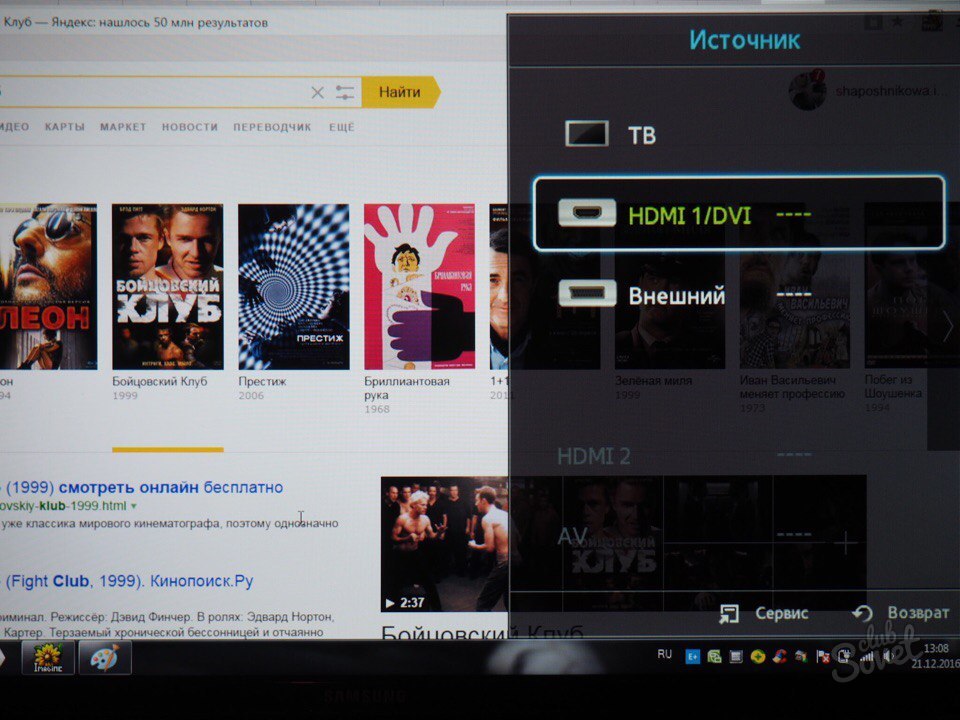
كيفية توصيل الكمبيوتر اللوحي بالتلفزيون عبر اتصال RCA
ويسمى أيضًا "توليب". بديل ممتاز لاتصال HDMI. ميزته أن جميع الأجهزة تدعم هذا الاتصال. لهذا النوع من الاتصال، يلزم وجود محول Hdmi-Rca. جوهر المحول هو تحويل الإشارة من التناظرية إلى الرقمية. يوفر القدرة على الاتصال حتى مع طراز قديم.
- قم بتوصيل كابل HDMI بالمحول من جهة وبالكمبيوتر اللوحي من جهة أخرى.

- قم بتوصيل أسلاك محول RCA بالتلفزيون. السلك الأحمر مسؤول عن الفيديو والأبيض والأصفر عن جودة الصوت.

كيفية توصيل الكمبيوتر اللوحي بالتلفزيون عبر اتصال WI-FI
وتكون طريقة الاتصال عبر Wi-Fi Direct، وهو من أسهل الاتصالات.
- في إعدادات التلفزيون، انقر فوق علامة التبويب "الشبكة" وقم بتشغيل "Wi-Fi Direct".
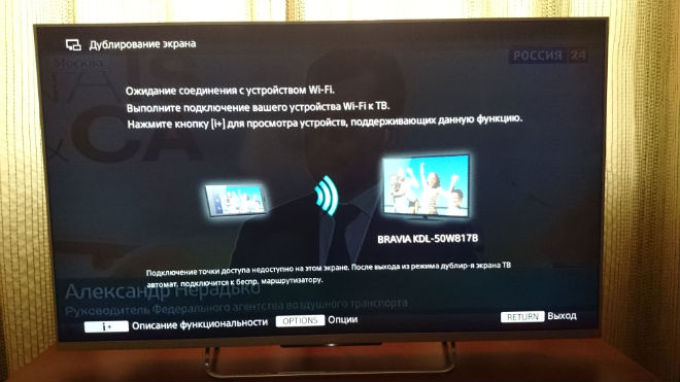
- بعد ذلك، حدد جهازك من القائمة المتوفرة. انقر فوق "نعم" وانتظر حتى يكتمل الاتصال.
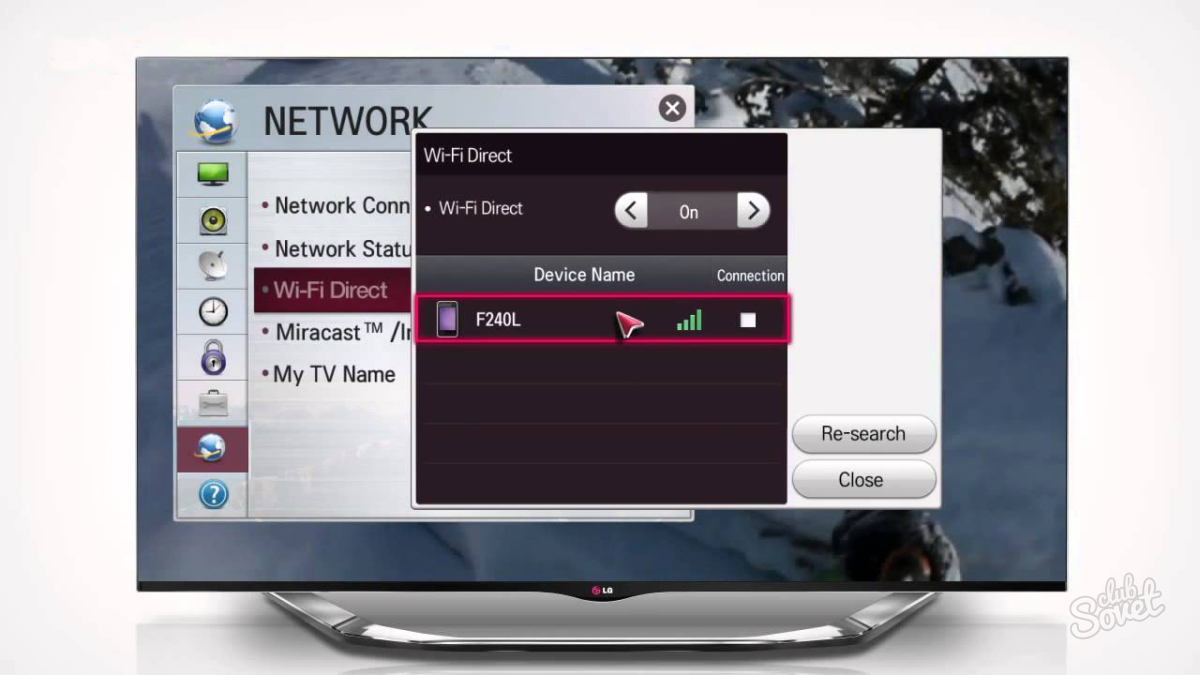
- تأكد من فصل التلفزيون.
- عند تشغيل مقاطع الفيديو عبر اتصال التلفزيون، قم بتوصيل الجهاز اللوحي بالكمبيوتر شاحن. بفضل هذا، ستعمل الأداة بشكل أكثر إنتاجية.
![]()
باستخدام الخيارات المقدمة لتوصيل جهازك اللوحي بالتلفزيون، ستتمكن دائمًا من الاستمتاع بفيلم من جهازك اللوحي على الشاشة الكبيرة. وأيضًا، في حالة انكسار الشاشة، يمكن استخدام الجهاز اللوحي كجهاز تخزين قابل للإزالة، بدلاً من التخلص منه.
هناك العديد من الاحتمالات لهذه الأجهزة للعمل معًا. يمكنك عرض صورة أو العمل مع ملفات الجهاز اللوحي على شاشة كبيرة باستخدام اتصال سلكي أو لاسلكي. اعتمادًا على طراز جهازك المحمول والتلفزيون، ستحتاج إلى محولات مختلفة لإقرانهما.
طرق الاتصال
إذًا كيف يمكنك توصيل جهازك اللوحي بالتلفزيون الخاص بك؟ هناك عدة طرق لتحويله إلى مركز وسائط متعددة. لهذا الاستخدام:
- واي فاي؛
- معيار ميراكاست؛
- كابل HDMI؛
- كابل USB؛
- كابل
قد تختلف الصورة الموجودة على جهازك المحمول عن الصورة المرسلة وفقًا لدقة شاشة التلفزيون.
واي فاي
يمكن توصيل الجهاز اللوحي لاسلكيًا عبر شبكة Wi-Fi عبر تقنية DLNA. يمكنك توصيله بالتلفزيون الخاص بك إذا جعلته الجزء الأخير من شبكتك المحلية المنزلية. يتطلب توصيل جهازك اللوحي بالتلفزيون عبر شبكة Wi-Fi وجود جهاز توجيه. لتنظيم اتصال لاسلكي، تأكد من أن جهاز التلفزيون الخاص بك (اختياري):
- متصل بجهاز التوجيه
- يحتوي على وحدة Wi-Fi مدمجة؛
- لديه موصل ل اتصالات واي فايمحول (عادةً منفذ USB).
يجب أن تتضمن مواصفات التلفزيون الخاص بك معلومات حول دعم Wi-Fi Direct، مما يشير إلى أنه يمكنه الاتصال عبر Wi-Fi.
في جهاز التحكم عن بعد، اضغط على زر Smart-TV أو زر "القائمة" وحدد إعدادات الشبكة. سيتم عرض قائمة بجميع بروتوكولات Wi-Fi المتاحة على الشاشة. اتصل بشبكتك. قد يُطلب منك إدخال كلمة مرور. إذا تم ضبط الاتصال التلقائي في الإعدادات، فسيتصل التلفزيون بالإنترنت من تلقاء نفسه.
الآن أضف جهازك المحمول إلى الشبكة. يمكنك توصيل جهازك اللوحي بالتلفزيون من خلال تطبيقات مختلفة. تأكد من أن لديك إضافية برمجة، والتي يجب تنزيلها على الأداة الذكية حتى تتمكن من اكتشاف جهاز التلفزيون الخاص بك. تم تطوير كل برنامج بشكل فردي لشركات تصنيع مختلفة وهو متاح للتنزيل.
بالنسبة لأجهزة Android، التطبيق الأكثر شيوعًا هو BubbleUPnP. وهو متاح للتحميل مجانا من متجر اللعب. تثبيته. عند تشغيله، سيكتشف التطبيق الأجهزة المتاحة للاقتران، بما في ذلك الجهاز المتصل به شبكات الواي فايتلفزيون. بعد تحديده، سيقوم البرنامج بتحليل جميع ملفات الوسائط المتعددة الموجودة على جهازك المحمول، والتي يمكنك تشغيلها على شاشة واسعة. حدد ملف. سيطلب التلفزيون تأكيدًا لفتحه. وافق واستمتع بمشاهدة المحتوى الخاص بك من خلال جهاز التلفزيون الخاص بك.
يجب أن يكون الجهاز المحمول متصلاً بنفس الشيء شبكة منزلية، وكذلك التلفزيون.

ستسمح لك هذه التقنية بالاتصال بالتلفزيون الخاص بك دون الحاجة إلى أسلاك غير ضرورية. لن يتطلب معيار الاتصال هذا استخدام الوسطاء بين جهازين. الشرط الرئيسي هو أن كلاً من الجهاز اللوحي والجهاز الذي تتصل به يجب أن يدعم هذه التقنية. ومع ذلك، تم تجهيز النماذج المتقدمة فقط معها.
ابدأ بالتلفزيون. موديلات حديثةدعم التلفزيون الذكي. استخدم هذا: ابحث عن وظيفة Screen Share في قائمة التلفزيون وقم بتنشيطها. لقد قمت الآن بتوصيل Miracast.
انتقل إلى جهازك اللوحي. تأكد من تشغيل Wi-Fi. مختلف الشركات المصنعةضع زر الاتصال اللاسلكي في أقسام الإعدادات المختلفة. يمكن أن يكون موجودا في "متقدم" أو "الشاشة". يُطلق عليها عادةً "شاشة Miracast اللاسلكية" أو "التشغيل من أجل". اضغط عليه وسيبحث الجهاز اللوحي تلقائيًا عن الأجهزة المتاحة للاتصال بها. ستبدأ المزامنة، وبعد ذلك ستتمكن من عرض المعلومات من الأداة الذكية على الشاشة الكبيرة.
هذه التقنية متاحة للأجهزة اللوحية التي تعمل بنظام Android والتي تعمل بالإصدار 4.4 والإصدارات الأحدث.
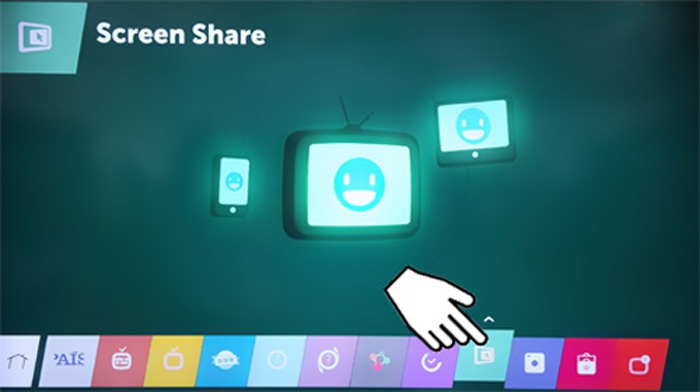
الطريقة الأقل تعقيدًا لتوصيل الكمبيوتر اللوحي بالتلفزيون هي استخدام كابل HDMI. اختر الكابل بنفسك من خلال تحديد طول السلك المريح. كقاعدة عامة، تحتوي جميع أجهزة التلفاز الحديثة على مدخل HDMI. كل ما هو مطلوب هو توصيل كلا الجهازين بسلك وتفعيل HDMI في الإعدادات.
لتوصيل جهازك اللوحي بالتلفزيون، يرجى ملاحظة ما يلي. لا يمكن لجميع الأجهزة المحمولة الاتصال بـ HDMI مباشرة، لأنها غالبًا ما تكون غير مجهزة بالمنفذ المطلوب. للقيام بذلك، سوف تحتاج إلى شراء محول MHL. يتصل بالكمبيوتر اللوحي عبر micro-USB. يأتي المحول مع كابل شحن إضافي يتصل بمصدر الطاقة.
لن يسمح لك توصيل جهازك اللوحي بالتلفزيون عبر HDMI بعرض الملفات الفردية فحسب، بل سينقل الصورة والصوت بالكامل من أداتك إلى الشاشة الكبيرة.
لا يتم تضمين كابل HDMI مع جهازك اللوحي. تباع منفصلة.

كيفية توصيل الجهاز اللوحي بالتلفزيون عبر USB؟ إذا كان لديك كابل USB، فيمكنك توصيل جهازك المحمول. ومع ذلك، لن تتمكن من بث صورة من شاشة إلى أخرى.
سينظر التلفزيون إلى الجهاز اللوحي باعتباره ناقل معلومات أو كمحرك أقراص فلاش عادي. أي أنه يمكنك عرض الأفلام والصور والاستماع إلى الموسيقى وتشغيلها من الذاكرة الداخلية للجهاز اللوحي.
كيف تقوم بتوصيل جهاز لوحي بالتلفزيون عبر USB إذا كان جهازك المحمول لا يحتوي على مدخل USB كامل؟ ليست كل الأجهزة مجهزة بمنفذ USB. للقيام بذلك، استخدم محولات USB الصغيرة.

هل من الممكن توصيل الجهاز اللوحي بجهاز تلفزيون قديم؟ لا تحتوي الطرازات القديمة على موصلات HDMI أو USB. توفر أجهزة التلفاز القديمة منافذ RCA للاتصال، المعروفة باسم "التوليب". إذا كنت بحاجة إلى توصيل جهاز لوحي ومثل هذه المعدات القديمة، فاستخدم محولًا خاصًا - محول (محول micro-hdmi) الذي يتم تكوينه أنواع مختلفةنقل المعلومات. سيسمح لك بالاتصال بالتلفزيون الخاص بك دون أي مشاكل.
هذه المحولات لها مدخلات ومخرجات. تحتاج إلى توصيل الجهاز اللوحي بكابل HDMI وإدخاله في الإدخال. يتم توصيل الكابلات المركبة ("الزنبق") بالإخراج: كابلان صوتيان (أحمر وأبيض) وكابل فيديو واحد (أصفر). يذهبون إلى التلفزيون.
تتصل هذه المحولات بأنظمة التلفزيون الأمريكية والأوروبية باستخدام محول NTSC/PAL. في روسيا يتم استخدام نظام PAL.
لا يلزم تثبيت برنامج تشغيل إضافي. سيبدأ العمل عند تشغيل الجهاز اللوحي.
في كثير من الأحيان ل أجهزة محمولةتحتاج إلى شراء وحدات تحكم إضافية تسمح لك بالاتصال بالمحول. تعمل كمحولات إضافية بين كابل micro-USB وHDMI.
يشتمل الجهاز (سواء المحول أو جهاز التحكم) على كابلمصغرةUSB لشحنه.

تعليمات الفيديو
يوضح هذا الفيديو عملية توصيل الجهاز اللوحي عبر كابل HDMI.
في تواصل مع
على الرغم من صفات الوسائط المتعددة الممتازة، إلا أن الجهاز اللوحي الحديث لا يزال مزودًا بشاشة صغيرة نسبيًا. وفي هذا الصدد، فإن مشاهدة مقاطع الفيديو والصور الفوتوغرافية مع العديد من الأصدقاء (أي جلسة لمرة واحدة) قد يكون أمرًا صعبًا إلى حد ما. في مثل هذه اللحظات يحول المستخدم انتباهه إلى "القطري المناسب" لجهاز الاستقبال التلفزيوني الخاص به، ويطرح السؤال: "كيفية توصيل الجهاز اللوحي بالتلفزيون؟" في الوقت نفسه، هناك العديد من المواقف الشائعة إلى حد ما عندما يكون من الضروري توسيع القدرات "المرئية" للجهاز المذكور. "ما الذي تحتاج إلى معرفته وكيفية تنظيم عرض مريح لبيانات الوسائط المتعددة من جميع النواحي؟" - المشكلات التي تتطلب دراسة تفصيلية عالية الجودة وغالبًا ما لا يمكن تأخير حلها.
قبل البدء في مشروع الشاشة الكبيرة، يجب على المستخدم الرجوع إلى الوثائق الفنية للأجهزة المتفاعلة. يمكن أيضًا تحديد هوية التقنية المدعومة لنقل تدفقات الفيديو والصوت من خلال خصائص الواجهة الخارجية، إذا جاز التعبير. ومع ذلك، فإن وجود موصل HDMI لا يحدد دائمًا التوافق الكامل. لذلك، لتنظيم "المشاهدة التلفزيونية" غالبًا ما يكون من الضروري استخدام جهاز إضافي، ولكن المزيد عن ذلك لاحقًا...
لذا، اتصال HDMI: الطرق الشائعة
ربما كنت عزيزي القارئ قد فكرت في السؤال: "كيفية توصيل الجهاز اللوحي بالتلفزيون؟" ليست بهذه البساطة من حيث حلها. في الواقع، كل مخاوفك بعيدة المنال إلى حد ما ولا علاقة لها بالوضع الحقيقي. سترى هذا بنفسك، وحرفيًا في بضع دقائق.
الخطوة رقم 1: التعارف النظري...
إن اختصار HDMI، غير المألوف للكثيرين، عبارة عن واجهة يتم من خلالها نقل بيانات الفيديو عالية الدقة، بالإضافة إلى الإشارات الصوتية متعددة القنوات. بفضل هذه التكنولوجيا عالية الجودة من حيث الوضوح الرقمي للصورة المرسلة والصوت التفصيلي، يمكن لأي شخص الاستمتاع بواقعية المشهد المعروض على شاشة الكمبيوتر اللوحي أو التلفزيون.
الخطوة رقم 2: سلك ذو طرفين ومواصفات MHL
وغني عن القول أن توصيل الجهاز اللوحي بالتلفزيون يتم باستخدام كابل توصيل، والذي، بالمناسبة، لا يتم تضمينه دائمًا مع الجهاز اللوحي الذي تم شراؤه (الاستثناءات الوحيدة هي بعض التعديلات ذات العلامات التجارية). ومع ذلك، فإن السلك الخاص يأتي دائمًا تقريبًا مع جهاز تلفزيون يحتوي على الموصل المذكور مسبقًا. خلاف ذلك، تحتاج إلى شراء كابل HDMI. ومن الجدير بالذكر أنه إذا كان الجهاز اللوحي وجهاز استقبال التلفزيون يدعمان مواصفات MHL، فإن عملية الاتصال تصبح بسيطة بشكل لا يصدق:
![]()
- يكفي توصيل جهازين باستخدام كابل خاص (سلبي)، ويتم حل مسألة كيفية توصيل الجهاز اللوحي بالتلفزيون.
- علاوة على ذلك، فإن تنفيذ مخطط "الاتصال" هذا يجعل من الممكن التحكم عن بعد في التشغيل باستخدام كل من جهاز التحكم عن بعد الخاص بالتلفزيون و لوحة اللمسلوح.
الخطوة رقم 3: الاختلافات النموذجية في الواجهة
من الممكن أن جهاز الاستقبال التلفزيوني لا يحتوي على موصل USB المناسب. في هذه الحالة، يجب عليك استخدام محول MHL نشط. يحتوي نوع "الوسيط الرقمي" على موصلين للواجهة يختلفان هيكليًا عن بعضهما البعض: يوجد على أحد جانبي الجهاز مخرج HDMI تقليدي (لإجراء اتصال تلفزيوني)، وعلى الجانب الآخر يوجد مدخل microUSB (للنقل) محتوى الوسائط المتعددة من جهاز لوحي). وفي الوقت نفسه، يسمح لك مصدر الطاقة المستقل للمحول من التيار الكهربائي بتنظيم عملية الشحن اللازمة للجهاز اللوحي المتصل.

كيفية توصيل الكمبيوتر اللوحي بالتلفزيون عبر الهواء
تم تجهيز الغالبية العظمى من أجهزة التلفزيون الحديثة بوظيفة التلفزيون الذكي، والتي تتضمن دعم تقنيات DLNA وUPnP. إذا كنت عزيزي القارئ المالك السعيد لهذا النوع من التلفاز المحوسب، فأنت محظوظ بشكل لا يصدق! منذ دمجها في نظام التلفزيون وحدة واي فاي- هناك الكثير من فرص "التواصل" الجديدة. ومع ذلك، يمكن تعويض النقص عن طريق جهاز دونجل متصل...
الطريقة رقم 1: اتصال DLNA وخدمة Play Market
غالبية أجهزة الكمبيوتر اللوحيةاستخدام غرفة العمليات نظام الاندرويد. ولذلك، فإن طريقة الاتصال الموصوفة تستهدف هذا النوع من الأجهزة على وجه التحديد.
- لتوصيل جهازك اللوحي بالتلفزيون، تحتاج أولاً إلى تنظيم شبكة Wi-Fi باستخدام جهاز توجيه خاص، أو ما يسمى بجهاز التوجيه.
- وبعد ذلك، ستحتاج إلى التطبيق المناسب (تتضمن الطريقة الموضحة استخدام Bubble UPnP)، والذي يمكن تنزيله من Play Market.
- عند تشغيل البرنامج أعلاه لأول مرة (دون الخوض في الكثير من التفاصيل حول الإعدادات)، انقر فوق الزر "التالي" عدة مرات.
- من القائمة المعروضة على شاشة جهازك (قائمة التشغيل)، حدد الجهاز النشط المعروض (التلفزيون).
- من خلال النقر فوق علامة التبويب "المكتبة"، يمكنك تشغيل أي محتوى وسائط متعددة من جهازك اللوحي.
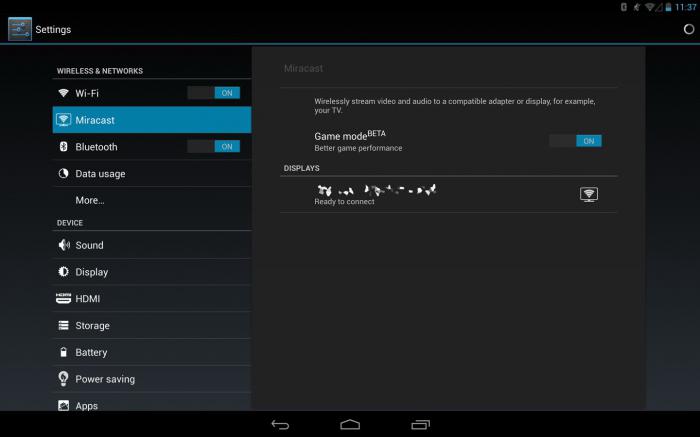
كما ترون، فإن طريقة توصيل "الجهاز اللوحي بالتلفزيون" لا تتطلب معرفة خاصة، وبشكل عام، فهي سهلة التنفيذ للغاية.
الطريقة رقم 2: تقنية Miracast
يتيح لك هذا المعيار عرض محتوى الوسائط المتعددة على شاشة التلفزيون من جهاز لوحي دون الحاجة إلى استخدام جهاز توجيه. بمعنى آخر، يتم نقل البيانات من خلال وحدات Wi-Fi العاملة (في الأجهزة المقترنة)، والتي يجب تنشيطها في وقت الاتصال. وبطبيعة الحال، فإن التكنولوجيا المذكورة هي من اختصاص أجهزة التلفاز الجديدة. ومع ذلك، فإن الشرط الأخير ينطبق أيضًا على الأجهزة اللوحية. 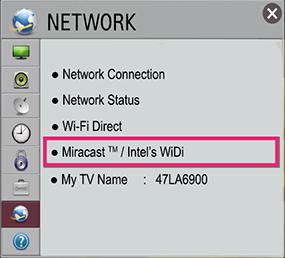
- انتقل إلى إعدادات الشبكة لجهاز استقبال التلفزيون الذكي الخاص بك.
- اختر - ميراكاست.
- ثم قم بتبديل شريط التمرير إلى وضع "التشغيل". الجزء الأول من الحل: "كيفية توصيل الجهاز اللوحي بالتلفزيون؟" يمكن اعتبارها مكتملة.
- انتقل الآن إلى إعدادات الجهاز اللوحي - "الاتصال اللاسلكي والشبكات".
- انتقل إلى قسم "الشاشة" وقم بتنشيط العنصر الذي يحتوي على الاسم المعروف Miracast.
- يجب أن تعرض النافذة التالية جهاز التلفزيون المنشط - انقل المنظم إلى وضع "التشغيل".
- بعد أن يطلب التلفزيون تأكيدًا لتوصيل جهاز Android الخاص بك، انقر فوق "نعم".
- بعد بضع ثوانٍ، وبعد عملية اتصال وتهيئة قصيرة، يمكنك البدء في عرض محتوى الوسائط المتعددة مباشرةً.
خاتمة
ربما كان المستخدم يبحث عن إجابة لسؤال أثار اهتمامه على وجه التحديد: "كيفية توصيل الجهاز اللوحي بالتلفزيون عبر USB؟" للأسف، لا يمكن تنفيذ هذا النوع من الحلول المحددة اليوم إلا عندما يقوم المستخدم بتوصيل بطاقة فيديو خارجية. لا يمكن لموصل USB القياسي توفير نقل عالي الجودة لدفق الوسائط المتعددة. ومع ذلك، فإن التكنولوجيا لا تقف مكتوفة الأيدي... ربما في غضون أشهر أو سنوات قليلة، سيصبح خيار الاتصال "غير الواقعي" واضحًا بذاته. لكن هذا أمر للمستقبل، ولذلك سنكتفي بالحلول المعروفة. صور مستقرة وواقعية على شاشة التلفزيون المتصلة!


